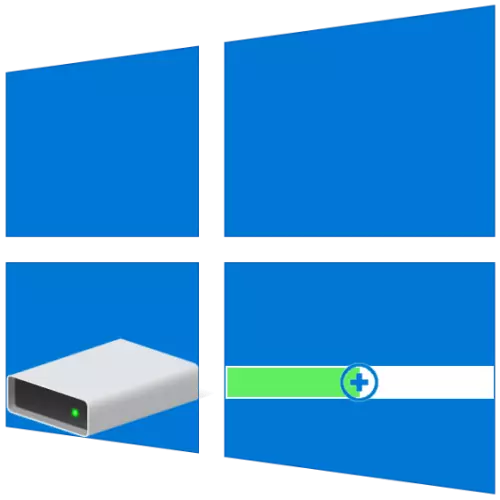
ទំហំមូលដ្ឋាននៃភាគថាសឌីសត្រូវបានកំណត់ជាញឹកញាប់នៅការកំណត់វីនដូដំបូងឬជាបន្តបន្ទាប់ប៉ុន្តែយូរ ៗ ទៅវាអាចប្រែថាតម្លៃទាំងនេះមិនប្រសើរបំផុតទេ។ ដូច្នេះប្រសិនបើអ្នកបានជួបប្រទះកង្វះទំហំទំនេរនៅលើថាសមួយ (បរិមាណ) ប៉ុន្តែវាមិនអាចទៅរួចទេដែលមិនមានសេរីភាពនៅម្ខាងទៀតអ្នកទីមួយអាចនិងគួរតែត្រូវបានពង្រីកដោយចំណាយលើការចំណាយរបស់ទីពីរ។ បន្ទាប់យើងនឹងប្រាប់អ្នកពីរបៀបដែលវាត្រូវបានធ្វើនៅលើកុំព្យូទ័រជាមួយវីនដូ 10 ។
បង្កើនបរិមាណបរិមាណបរិមាណក្នុងវីនដូ 10
ដូចភារកិច្ចភាគច្រើនដែលអ្នកអាចជួបប្រទះនៅពេលធ្វើការនៅក្នុងវីនដូបរិមាណបរិមាណដែលចំណាប់អារម្មណ៍ដែលយើងសព្វថ្ងៃនេះអាចត្រូវបានអនុវត្តយ៉ាងហោចណាស់ពីរយ៉ាង - ដោយប្រើកម្មវិធីភាគីទីបីនិងបានបង្កើតឡើងក្នុងប្រព័ន្ធប្រតិបត្តិការឧបករណ៍។ មុនពេលបន្តការពិចារណាលម្អិតរបស់ពួកគេយើងកត់សម្គាល់ថាវាអាចពង្រីកបានលុះត្រាតែវាមានទំហំឌីសឥតគិតថ្លៃឬមិនប្រើដែលអាចលុបបាន។វិធីទី 2: ជំនួយការភាគថាសរបស់លោក Aomei
មួយក្នុងចំណោមជម្រើសដ៏សក្ដិសមដែលបានពិចារណាខាងលើគឺជាជំនួយការភាគថាសរបស់ Amomei ។ កម្មវិធីនេះក៏ត្រូវបានបង់ផងដែរប៉ុន្តែដូចក្នុងករណីអ្នកជំនួយការភាគីមីនីអូប៉េដដើម្បីពង្រីកថាវានឹងគ្រប់គ្រាន់សម្រាប់កំណែសាកល្បងរបស់ខ្លួន។ លើសពីនេះទៅអ្វីៗគ្រប់យ៉ាងចំណុចប្រទាក់រុស្ស៊ីនៅក្នុងវាអាចរកបានដំបូង។
- ទាញយកនិងដំណើរការកម្មវិធីនេះ, បន្ទាប់ពីនោះនៅក្នុងបង្អួចមេរបស់វាចុចលើ PCM នៅលើឌីសដោយចំណាយដែលផ្នែកបន្ថែមនឹងត្រូវបានអនុវត្ត។ ប្រសិនបើវាមិនទាន់ត្រូវបានលុបចោលនៅឡើយទេនៅក្នុងម៉ឺនុយបរិបទជ្រើស "លុបផ្នែកមួយ" (នេះអាចត្រូវបានធ្វើដោយប្រើធាតុនៃរបារចំហៀង) ។ ប្រសិនបើវាត្រូវបានប្រតិបត្តិរួចហើយសូមចូលទៅកាន់ជំហានបន្ទាប់។

នៅក្នុងបង្អួចព្រមានដែលលេចឡើងជាមួយនឹងការព្រមានមួយកំណត់ម៉ាកុសផ្ទុយពីធាតុដំបូង - "លុបភាគថាសយ៉ាងឆាប់រហ័ស" បន្ទាប់មកចុចយល់ព្រម។
- ចុចលើ PCM លើកម្រិតសំឡេងដែលអ្នកមានគម្រោងពង្រីកហើយជ្រើសរើស "ការផ្លាស់ប្តូរទំហំ / ការផ្លាស់ប្តូរផ្នែក" ។
- នៅក្នុងបង្អួចដែលលេចឡើងដោយដៃបញ្ចូលទំហំបរិមាណដែលចង់បានឬកំណត់វាដោយអ្នករត់ប្រណាំងនៅលើជញ្ជីង។ ក្នុងគោលបំណងដើម្បីប្រើទំហំទំនេរទាំងអស់ផ្លាស់ទីវារហូតដល់អ្នកឈប់ត្រឹមត្រូវ។ ចុច "យល់ព្រម" ដើម្បីបញ្ជាក់។
- នៅលើផ្នែកខាងលើនៃភាគថាសភាគីនៃភាគថាសជំនួយការចុចលើប៊ូតុងទីមួយ - "អនុវត្ត" ។

នៅក្នុងបង្អួចដែលបានលេចចេញមក "ប្រតិបត្តិការពន្យា" ចុច "ទៅ"

ហើយបន្ទាប់មកបញ្ជាក់ពីចេតនារបស់អ្នក។
- បន្ទាប់ពីពីរបីវិនាទីផ្នែកបន្ថែមនឹងត្រូវបានប្រតិបត្តិដែលអ្នកអាចប្រាកដថាអរគុណចំពោះការជូនដំណឹងដែលលេចឡើង
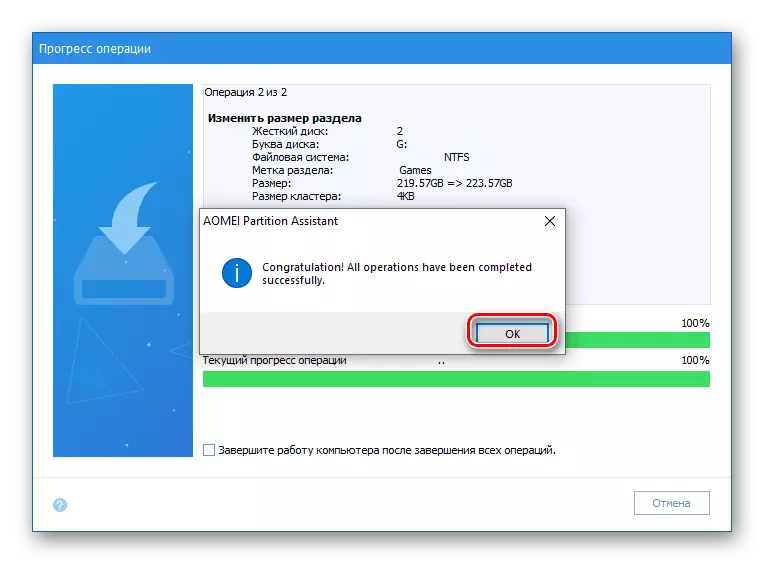
និងទំហំកើនឡើងនៃថមនៅក្នុងបង្អួចមេ។
- តាមវិធីណាដែលងាយស្រួលបើកឧបករណ៍ដែលអ្នកចាប់អារម្មណ៍ឧទាហរណ៍ដោយចុចប៊ូតុងកណ្តុរខាងស្តាំលើរូបតំណាងចាប់ផ្តើមហើយជ្រើសរើសធាតុដែលត្រូវគ្នានៅទីនោះ។
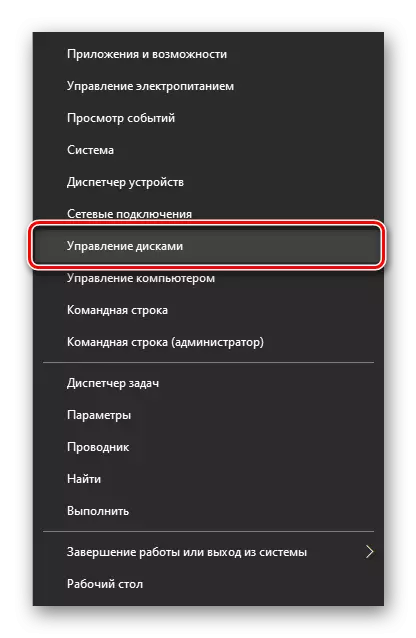
ការបហ្ចប់
ឥឡូវអ្នកដឹងពីរបៀបពង្រីកថមក្នុងវីនដូ 10. វិធីនីមួយៗដែលបានពិចារណាដោយអាមេរិកយ៉ាងមានប្រសិទ្ធភាពដោះស្រាយបញ្ហាដែលមានស្រាប់ទោះយ៉ាងណាកម្មវិធីភាគីទីបីភាគច្រើនត្រូវបានផ្តល់ឱ្យនូវមុខងារបន្ថែមដែលទោះយ៉ាងណានឹងត្រូវបានទាមទារ លេង។
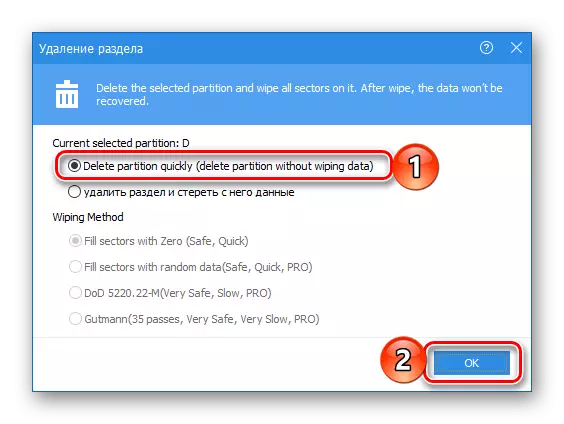
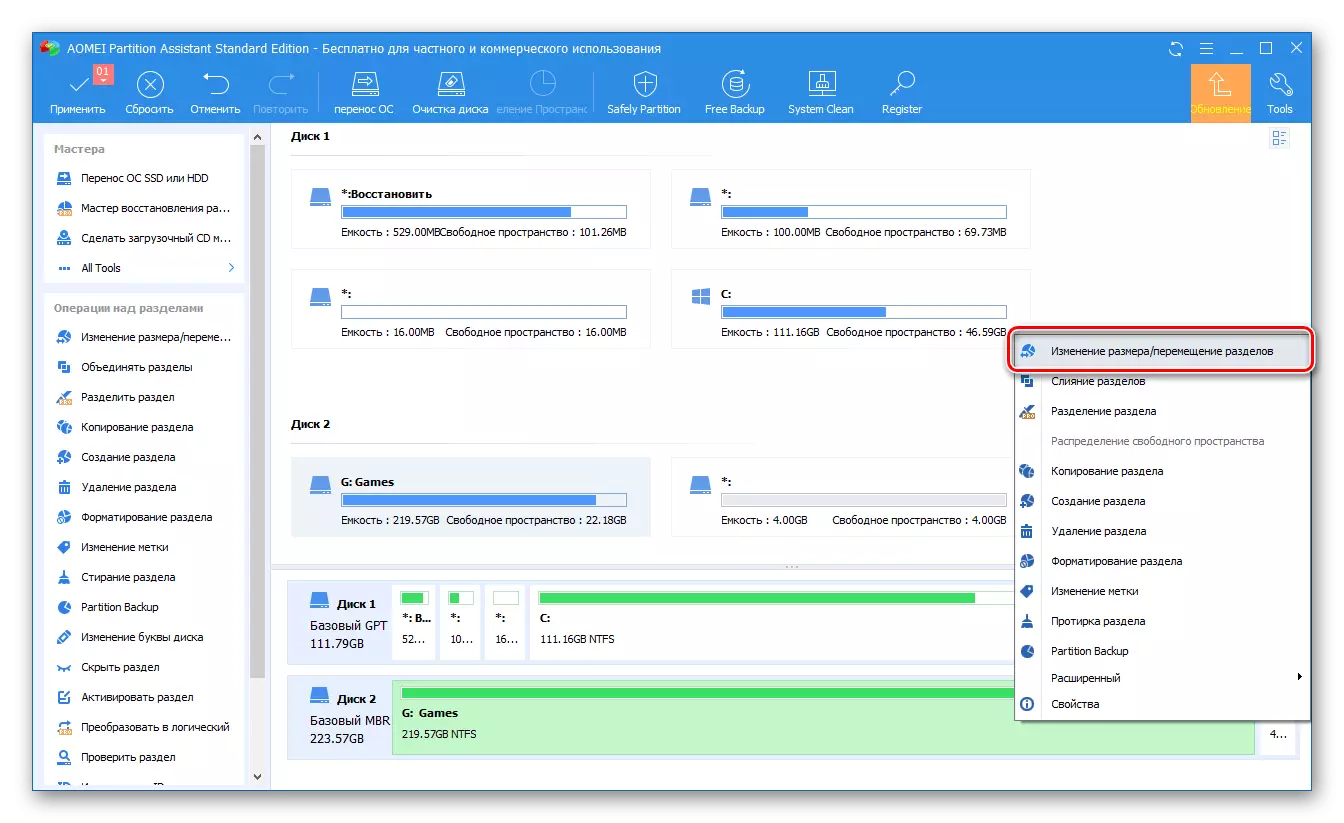



ជំនួយការភាគថាសរបស់លោក Aomei គឺមានភាពងាយស្រួលក្នុងការប្រើប្រាស់ក៏ដូចជាកម្មវិធីដែលបានពិចារណាដោយយើងក្នុងវិធីសាស្រ្តដំបូង។ ជាក់ស្តែងក្រៅពីនេះមានដំណោះស្រាយផ្សេងទៀតសម្រាប់ធ្វើការជាមួយឧបករណ៍ថាសហើយមុននេះយើងបានសរសេរអំពីពួកគេនៅក្នុងអត្ថបទដាច់ដោយឡែកមួយ។ ជាអកុសលពួកគេស្ទើរតែទាំងអស់ទទួលរងពីគុណវិបត្តិដូចគ្នា - ការចែកចាយប្រាក់ឈ្នួលនិងការកំណត់ហួសប្រមាណនៃមុខងារនៃកំណែសាកល្បង។
វិធីទី 3: "ការគ្រប់គ្រងថាស"
ដូចដែលយើងបាននិយាយថានៅតែចូលរួមវាអាចធ្វើទៅបានដើម្បីពង្រីកបរិមាណដោយគ្មានកម្មវិធីពីអ្នកអភិវឌ្ឍន៍ភាគីទីបី។ វាគ្រប់គ្រាន់ហើយក្នុងការយោងទៅប្រអប់ឧបករណ៍វីនដូ 10 មូលដ្ឋានចំនួន 10 ដែល "ការគ្រប់គ្រងថាស" ខ្ទាស់ចូលអំពីការចាប់អារម្មណ៍របស់ការងារដែលយើងបានសរសេរនៅក្នុងអត្ថបទដាច់ដោយឡែកមួយ (ឯកសារយោងនៅចុងបញ្ចប់នៃវិធីសាស្ត្រ) ។
